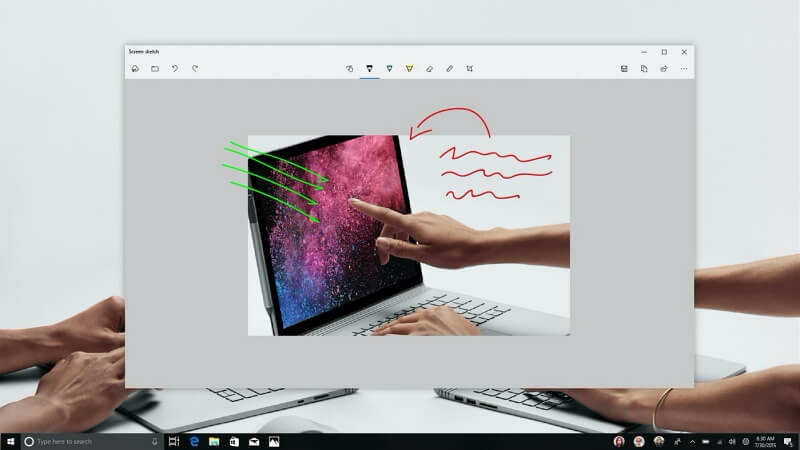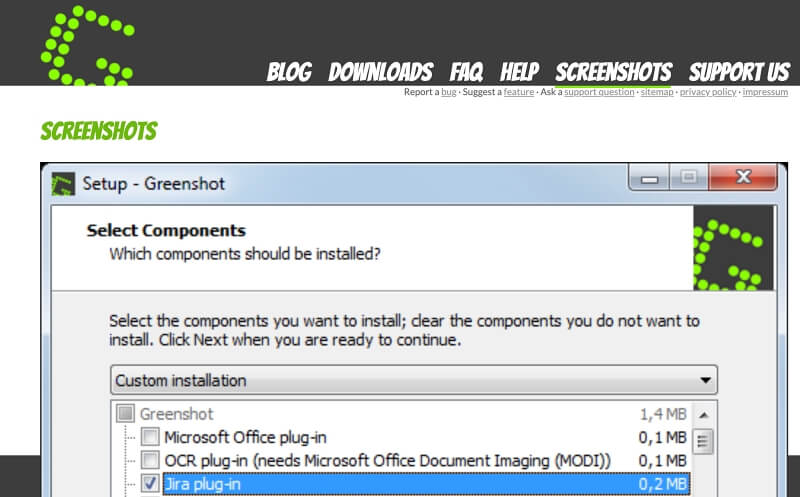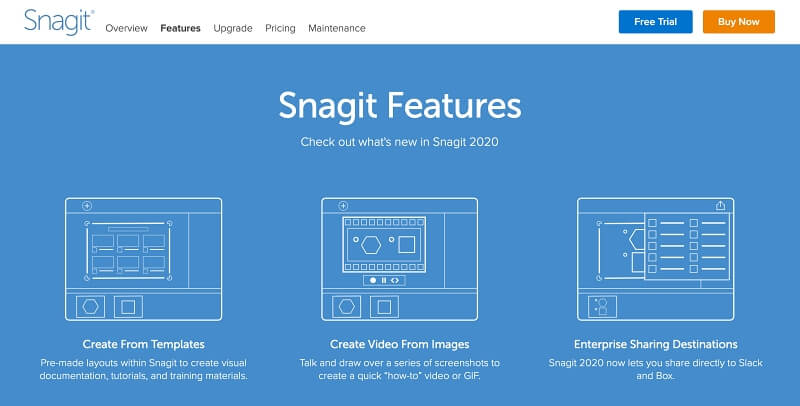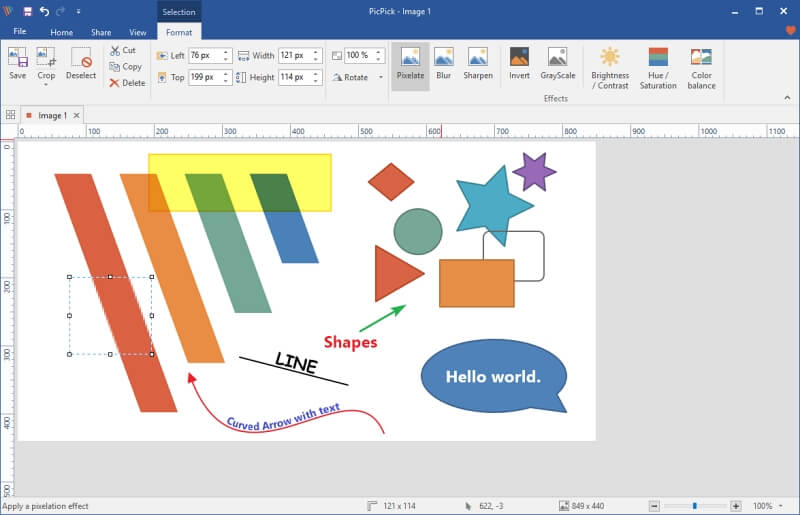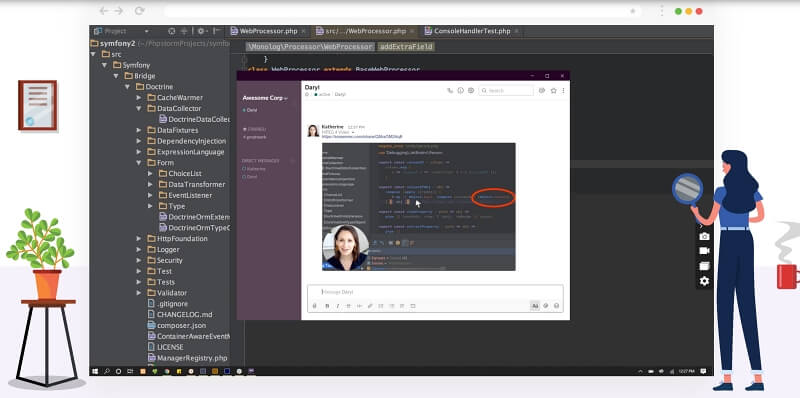Nous avons tous, à un moment ou à un autre, besoin de prendre et de partager une capture d’écran sur notre ordinateur Windows 10. Il peut s’agir d’envoyer une erreur à un développeur de site Web, d’envoyer un reçu en ligne à un ami ou même de conserver un tweet que vous souhaitez enregistrer.
Cependant, vous ne voulez pas toujours envoyer la page Web entière. Parfois, vous souhaitez simplement rogner une partie spécifique ou apporter des modifications mineures (comme des flèches et des cercles) à la page. Pour ce faire, vous aurez besoin d’un outil de capture solide. Il y en a beaucoup là-bas, mais tous ne sont pas créés de la même manière. Ce guide décomposera les meilleurs et donnera un aperçu supplémentaire de ce qui les rend spéciaux.
Snip & Sketch est un outil de capture créé et fourni par Microsoft lui-même. L’application vous permet non seulement de prendre rapidement une capture d’écran, mais elle vous offre également une pléthore de façons différentes de modifier. Cela inclut le redimensionnement, le dessin et l’annotation. Si vous voulez changer quelque chose, ce programme peut y arriver.
Snip & Sketch est incroyablement simple à utiliser et fonctionne parfaitement dans Windows 10. L’application dispose également d’une fonction de retard très utile qui facilite la capture de menus ou d’autres éléments visuels difficiles à capturer en temps réel.
Si vous recherchez un outil de capture simple et gratuit, il est difficile de faire mieux que Greenshot. Vous pouvez capturer des pages Web entières, capturer simplement une petite partie de la page, ajouter des éléments visuels et même exporter et télécharger les fichiers directement dans l’application. C’est un outil de capture léger, qui ne vient pas avec beaucoup de cloches et de sifflets inutiles.
Cela fonctionne rapidement et est si facile que tout le monde peut le récupérer en un rien de temps. Cette simplicité fait du programme un choix populaire pour ceux qui ne connaissent pas très bien l’espace. En prime, Greenshot est open source et dispose d’une communauté dédiée intéressée à le rendre de mieux en mieux.
Snagit est un programme pratique qui vous offre un excellent moyen de capturer votre écran. Il facilite le choix du bon format, dispose d’une fenêtre d’aperçu utile et propose un certain nombre d’outils d’édition diversifiés pour vos captures d’écran. L’interface est propre et nette, et vous pouvez même capturer des vidéos si vous en avez besoin.
Ce logiciel facilite également la création de documents techniques et l’exécution d’autres tâches plus professionnelles. En tant que tel, il est extrêmement populaire auprès des organisations, des entreprises et des utilisateurs individuels. Cependant, vous devez être prêt à payer pour le grand nombre de fonctionnalités qui en découlent. Bien qu’il existe un essai gratuit, vous devrez éventuellement payer pour utiliser Snagit.
PicPick est un outil polyvalent entièrement gratuit pour un usage personnel. Il possède de nombreuses fonctionnalités d’édition utiles pour les captures d’écran fixes, notamment la possibilité d’ajouter des formes, de flouter, de pixeliser, de faire pivoter et même de dessiner à main levée si vous le pouvez. Beaucoup de ces fonctionnalités ne sont tout simplement pas proposées sur d’autres options gratuites.
Cette liste n’est qu’un avant-goût des nombreuses fonctionnalités que vous pouvez trouver pour vous aider à perfectionner votre capture d’écran. De plus, chaque fois que vous capturez une capture d’écran à l’aide de ce programme, l’éditeur s’ouvre instantanément, ce qui simplifie considérablement le processus. L’exportation dans différents formats est également très utile.
ScreenRec est un excellent outil pour ceux qui veulent rester aussi productifs que possible lors de la capture d’écran. Vous pouvez instantanément capturer votre bureau et l’envoyer sous forme de lien partageable. De plus, la capture d’écran en 1 clic fonctionne extrêmement rapidement avec peu ou pas de décalage du tout. Les captures d’écran peuvent également être annotées, que vous souhaitiez ajouter des commentaires ou mettre en évidence des parties importantes de la capture d’écran.
Le logiciel vous offre également une tonne de confidentialité, car tout votre contenu est crypté, et c’est à vous de contrôler qui peut le voir et qui ne le voit pas. Vous pouvez même voir des analyses liées à votre capture d’écran, telles que qui l’a regardée et pendant combien de temps. Il s’agit d’une offre vraiment unique dans l’espace, idéale pour les individus ou les équipes qui prévoient de partager leurs captures d’écran.
Mots finaux
Peu importe lequel des outils de capture mentionnés ci-dessus que vous décidez d’utiliser, soyez assuré qu’ils faciliteront la création et la modification de captures d’écran. Chacun a des traits uniques, mais ils sont tous extrêmement fiables et vous poussent vers votre objectif. Choisissez celui qui vous convient le mieux.
Utilisez-vous un autre outil de capture qui, selon vous, aurait dû être mentionné dans ce guide? Si tel est le cas, n’hésitez pas à nous en parler dans les commentaires ci-dessous.